|
完全PS绘制人物面部五官中最重要的眼睛,让眼睛更加真实有神。 眼睛是心灵的窗口。我们在第一眼看到一幅人物作品时,一般会先看人物的脸,而在代表着人物形象的脸部上,眼睛往往就是最能准确传达作品灵魂的。所以,把眼睛描绘得出神入画,将带动整幅作品的灵气,达到所谓点睛之笔的妙处。
下面,就请跟随我一起领略眼睛的神奇魅力。
 EYE 1
首先打开PHOTOSHOP7.0,新建一个文档,
大小够大就可以,我习惯800*600象素大小,
分辩率dpi是300,模式是RGB,底色选白色就可以了。 2
先工具板上钢笔工具,勾画一个眼形的路径并存储。
(图1) 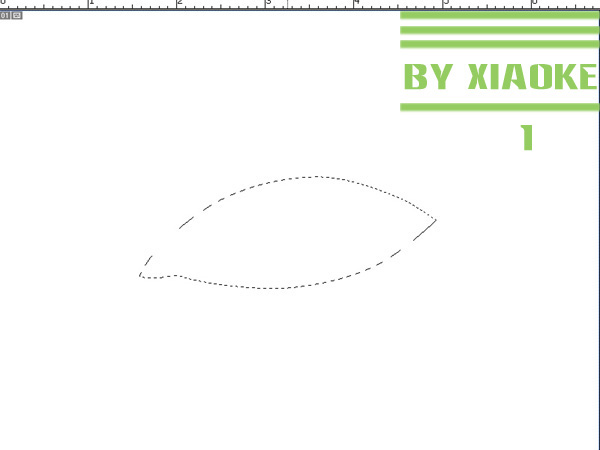 用选取工具将路径选上点右键选建立选区,此时注意将羽化半径设成0。
然后选反选。
选一种最接近自然肤色的颜色,
用油漆桶填充(图2)。 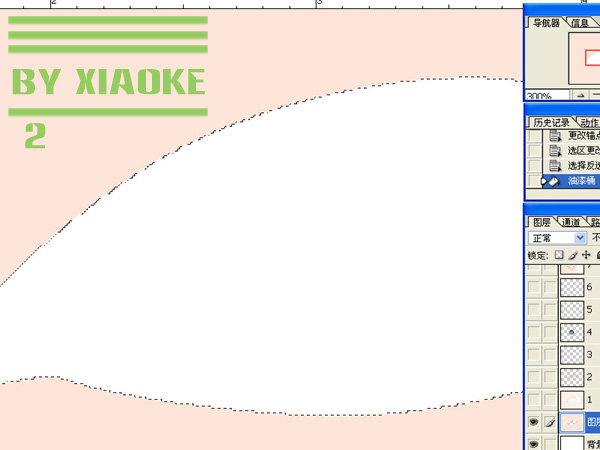 3
先工具面板的加深工具,
将其属性面板中画笔的大小和曝光度调到合适(图3),
然后沿着眼线形状加深,要注意笔角均匀,深浅适度。(图4) 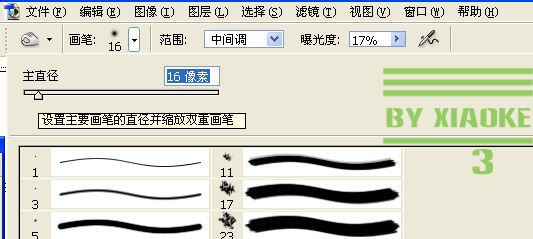 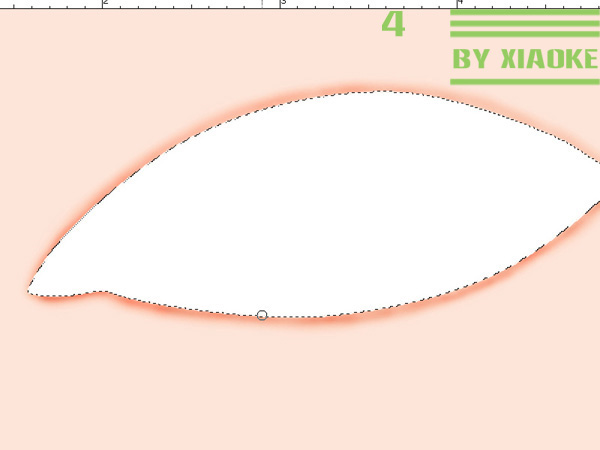 4
在刚刚描画的眼线边缘再画一个路径(图5) 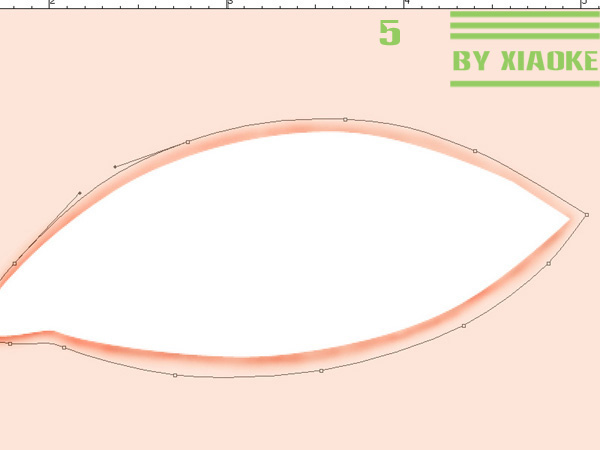 同样建立成选区,这时将羽化半径设成4,再用加深工具进行修饰。(图6) 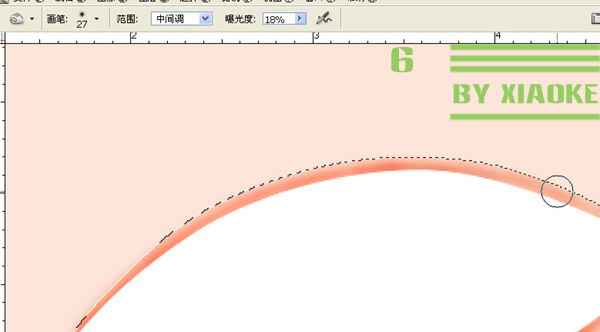 5
下面用钢笔描画出上双眼皮的路径并存储(图7),注意图示中黑点选中的路径部分是我们需要的,并且曲线要尽量自然圆滑。
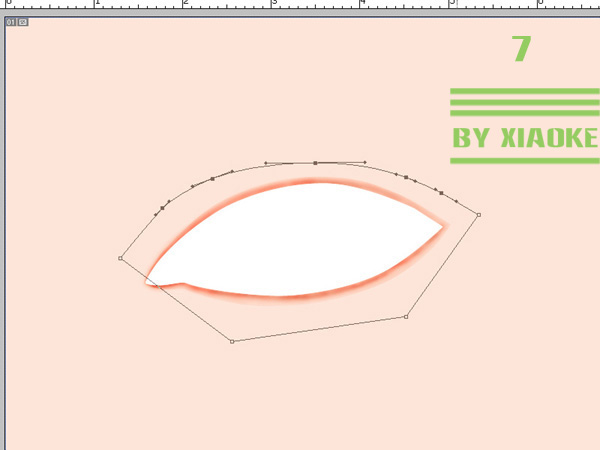
将加深工具设成合适的大小和曝光度,在上眼皮处加深(图8),注意尽量帖着选区上边缘,不要盖过上眼线及眼白处。 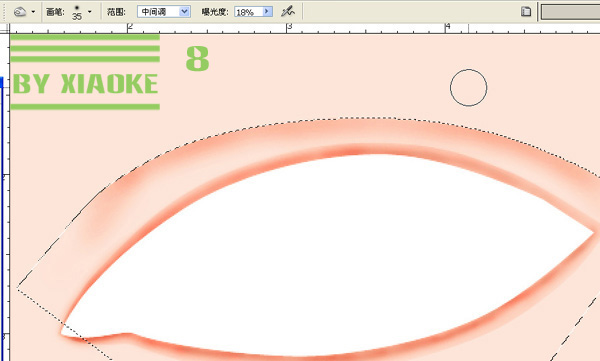 6
选浅淡工具并调成合适的大小和曝光度,
沿着眼线外边处加高光,使眼皮看起来更有立体感。(图9)
再选加深工具,进一步修饰下眼睑处。(图10/11) 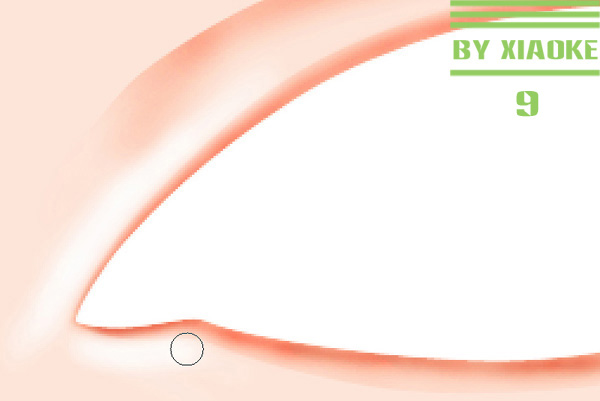 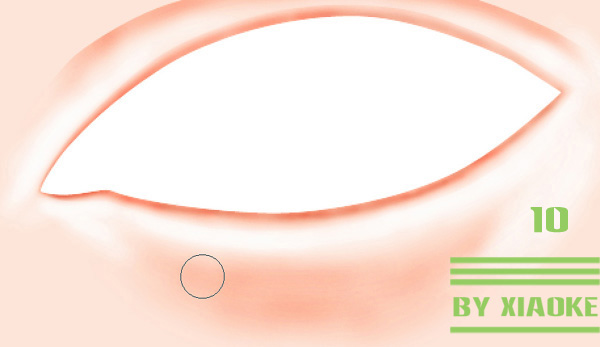 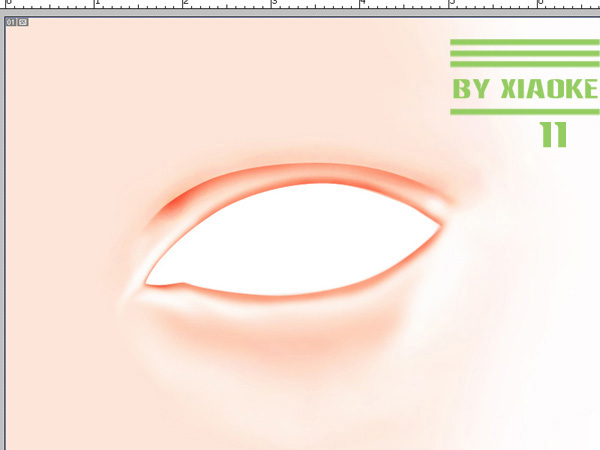 7
放大画面,新建图层,用钢笔画眼角处路径(图12),并建立选区羽化半径为0,填充皮肤色(图13)。
再勾画路径(图14),并建成选区后按Delete键删除(图15)。
选加深工具在挖空处周围加深一下颜色使其呈立体感。(图16)
再建一层在这一层下面,同样方法。(图17)
然后再建一层,同样的方法,填加一下眼尾角。(图18)
(图19)  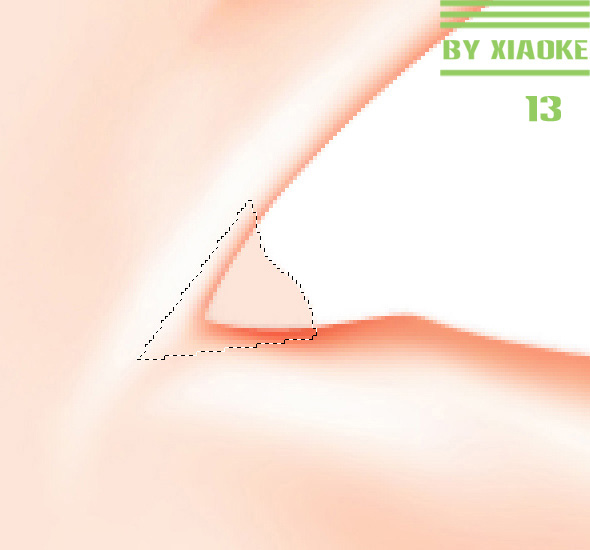 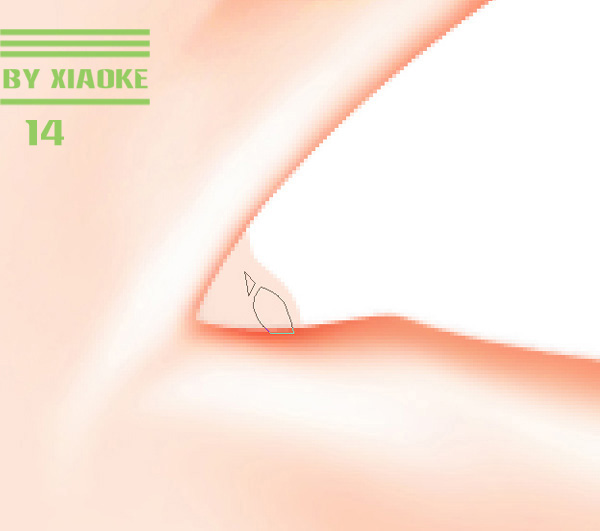  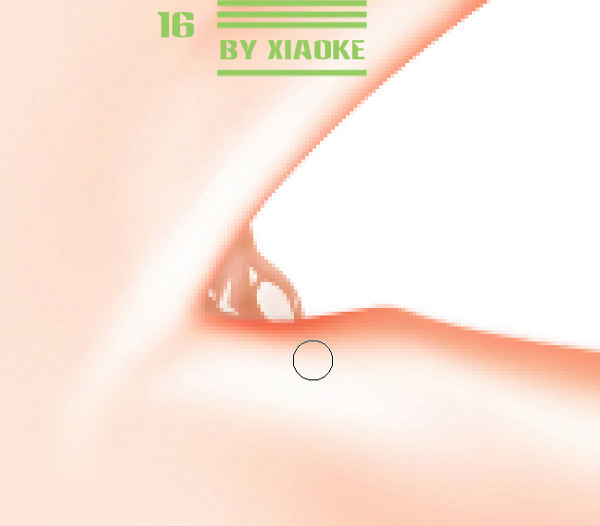 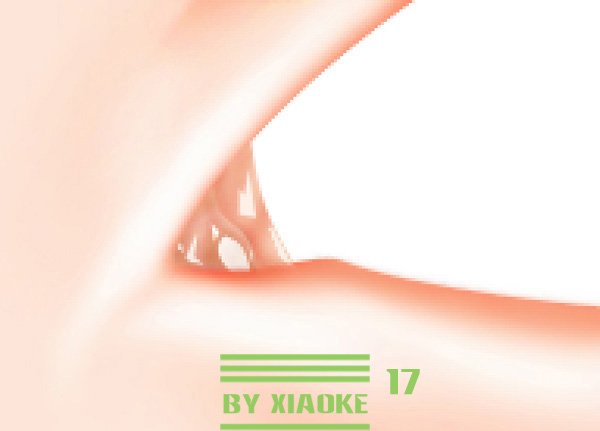 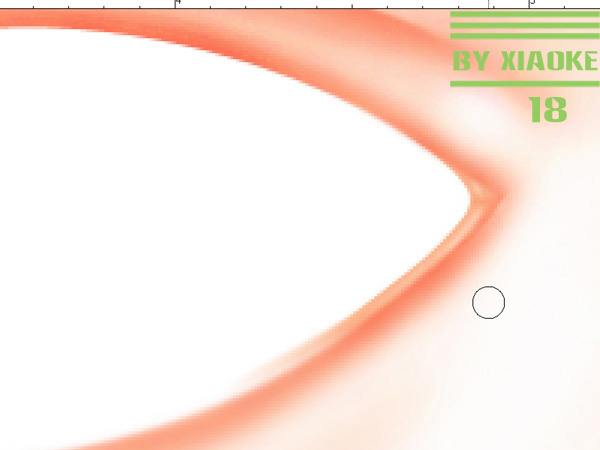 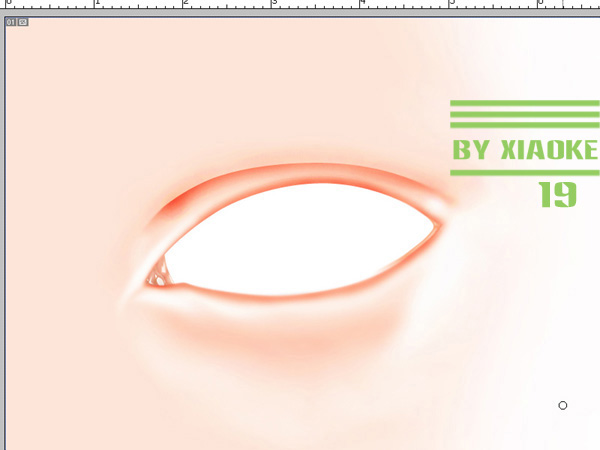 8
新建图层在眼皮图层下面,在工具面板选椭圆形选取工具羽化5象素,按下Shift+Alt在眼珠处拖动鼠标然后全部放开,形成一个正圆形(图20)  将颜色选成深灰蓝色,用油漆桶填充,(图21) 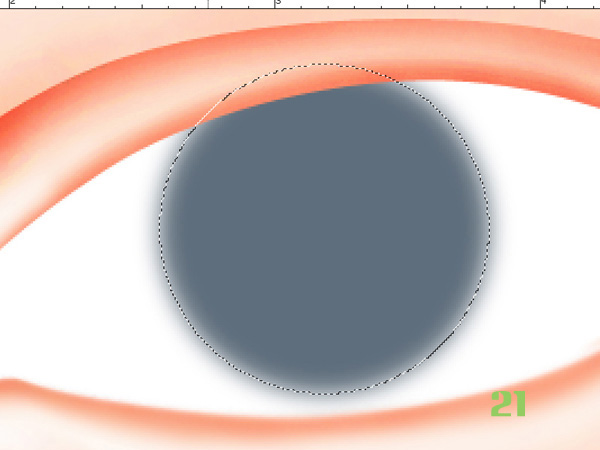 [page_break] 选加深工具在眼珠边缘处加深,然后选浅淡工具在眼珠中心处点击数次(图22)。 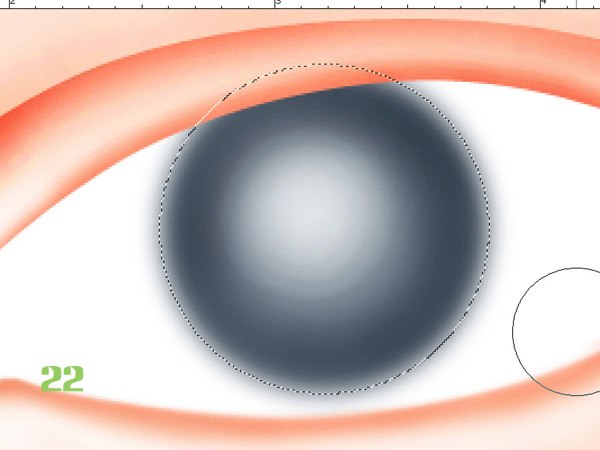 9
再新建图层,颜色还是深灰蓝色,选画笔工具,大小调成4,不透明度为47%,流量为52%,在眼珠上描画(图23) 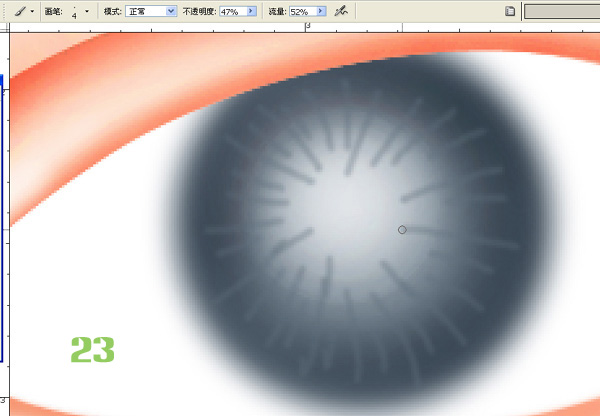 再选涂抹工具,大小调成5,强度为51%,将刚刚画的线条的边缘及线头进行修饰,再选加深工具将这些线的外围处加深(图24) 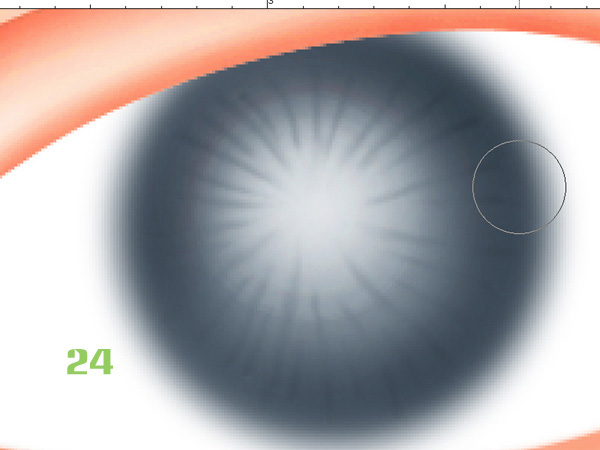 再选浅淡工具在内缘处点击,这样让这些线和整个眼珠看上去更和谐。 10
在眼球中心处再拖出一个圆形瞳孔并填充颜色,(图25)
最后提一层高光(图26)。
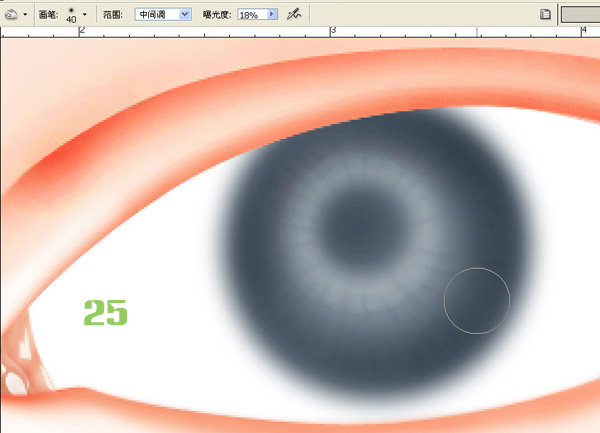
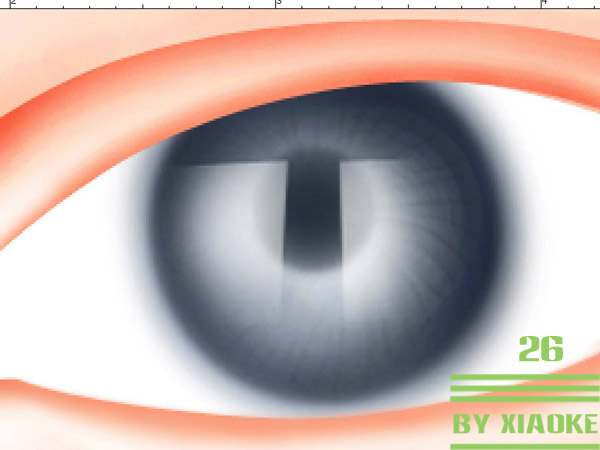 11
在眼球图层下再建一层,选皮肤色并调浅一些,用大号一点的画笔并把不透明度尽量调低,
沿着上眼皮位置在眼白上描画,使整个眼球更真实。(图27) | 
